Android仿京东、天猫商品详情页
前言
前面在介绍控件TabLayout控件和CoordinatorLayout使用的时候说了下实现京东、天猫详情页面的效果,今天要说的是优化版,是我们线上实现的效果,首先看一张效果:

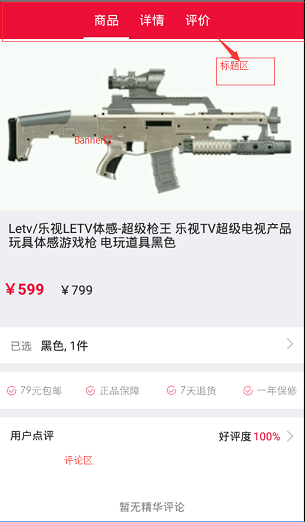
项目结构分析
首先我们来分析一下要实现上面的效果,我们需要怎么做。顶部是一个可以滑动切换Tab,可以用ViewPager+Fragment实现,也可以使用系统的TabLayout控件实现;而下面的 View是一个可以滑动拖动效果的View,可以采用网上一个叫做DragLayout的控件,我这里是自己实现了一个,主要是通过对View的事件分发的一些处理;然后滑动到下面就是一个图文详情的View(Fragment),本页面包含两个界面:详情页面和参数页面;最后是评价的View(Fragment)。经过上面的分析,我们的界面至少需要4个Fragement,首先来看一下项目结构:

代码讲解
代码比较多,这里只讲解几个核心的方法类。首先我们来看一下我们自己是的这个具有阻尼效果的View,我们知道要实现的效果,我们需要对View的事件做一个全面的实现。这里首先说一下View的事件分发的流程:
onInterceptTouchEvent()–>dispatchTouchEvent()–>onTouchEvent();
首先我们需要对View传过来的事件做一个拦截:
ensureTarget();
if (null == mTarget) {
return false;
}
if (!isEnabled()) {
return false;
}
final int aciton = MotionEventCompat.getActionMasked(ev);
boolean shouldIntercept = false;
switch (aciton) {
case MotionEvent.ACTION_DOWN: {
mInitMotionX = ev.getX();
mInitMotionY = ev.getY();
shouldIntercept = false;
break;
}
case MotionEvent.ACTION_MOVE: {
final float x = ev.getX();
final float y = ev.getY();
final float xDiff = x - mInitMotionX;
final float yDiff = y - mInitMotionY;
if (canChildScrollVertically((int) yDiff)) {
shouldIntercept = false;
} else {
final float xDiffabs = Math.abs(xDiff);
final float yDiffabs = Math.abs(yDiff);
if (yDiffabs > mTouchSlop && yDiffabs >= xDiffabs
&& !(mStatus == Status.CLOSE && yDiff > 0
|| mStatus == Status.OPEN && yDiff < 0)) {
shouldIntercept = true;
}
}
break;
}
case MotionEvent.ACTION_UP:
case MotionEvent.ACTION_CANCEL: {
shouldIntercept = false;
break;
}
}
return shouldIntercept;
最后转发给onTouchEvent
ensureTarget();
if (null == mTarget) {
return false;
}
if (!isEnabled()) {
return false;
}
boolean wantTouch = true;
final int action = MotionEventCompat.getActionMasked(ev);
switch (action) {
case MotionEvent.ACTION_DOWN: {
if (mTarget instanceof View) {
wantTouch = true;
}
break;
}
case MotionEvent.ACTION_MOVE: {
final float y = ev.getY();
final float yDiff = y - mInitMotionY;
if (canChildScrollVertically(((int) yDiff))) {
wantTouch = false;
} else {
processTouchEvent(yDiff);
wantTouch = true;
}
break;
}
case MotionEvent.ACTION_UP:
case MotionEvent.ACTION_CANCEL: {
finishTouchEvent();
wantTouch = false;
break;
}
}
return wantTouch;
滑动事件完了之后我们需要调用request方法对View做一个重绘:
final int left = l;
final int right = r;
int top;
int bottom;
final int offset = (int) mSlideOffset;
View child;
for (int i = 0; i < getChildCount(); i++) {
child = getChildAt(i);
if (child.getVisibility() == GONE) {
continue;
}
if (child == mBehindView) {
top = b + offset;
bottom = top + b - t;
} else {
top = t + offset;
bottom = b + offset;
}
child.layout(left, top, right, bottom);
}
上下滑动也是涉及到两个界面:mFrontView和mBehindView,然后通过判断滑动事件来显示哪一个View。具体看代码:
package com.xzh.gooddetail.view;
import android.animation.Animator;
import android.animation.AnimatorListenerAdapter;
import android.animation.ValueAnimator;
import android.content.Context;
import android.content.res.TypedArray;
import android.os.Parcel;
import android.os.Parcelable;
import android.support.v4.view.MotionEventCompat;
import android.support.v4.view.ViewCompat;
import android.util.AttributeSet;
import android.view.MotionEvent;
import android.view.View;
import android.view.ViewConfiguration;
import android.view.ViewGroup;
import android.widget.AbsListView;
import android.widget.FrameLayout;
import android.widget.LinearLayout;
import android.widget.RelativeLayout;
import com.xzh.gooddetail.R;
public class SlideDetailsLayout extends ViewGroup {
public interface OnSlideDetailsListener {
void onStatusChanged(Status status);
}
public enum Status {
CLOSE,
OPEN;
public static Status valueOf(int stats) {
if (0 == stats) {
return CLOSE;
} else if (1 == stats) {
return OPEN;
} else {
return CLOSE;
}
}
}
private static final float DEFAULT_PERCENT = 0.2f;
private static final int DEFAULT_DURATION = 300;
private View mFrontView;
private View mBehindView;
private float mTouchSlop;
private float mInitMotionY;
private float mInitMotionX;
private View mTarget;
private float mSlideOffset;
private Status mStatus = Status.CLOSE;
private boolean isFirstShowBehindView = true;
private float mPercent = DEFAULT_PERCENT;
private long mDuration = DEFAULT_DURATION;
private int mDefaultPanel = 0;
private OnSlideDetailsListener mOnSlideDetailsListener;
public SlideDetailsLayout(Context context) {
this(context, null);
}
public SlideDetailsLayout(Context context, AttributeSet attrs) {
this(context, attrs, 0);
}
public SlideDetailsLayout(Context context, AttributeSet attrs, int defStyleAttr) {
super(context, attrs, defStyleAttr);
TypedArray a = context.obtainStyledAttributes(attrs, R.styleable.SlideDetailsLayout, defStyleAttr, 0);
mPercent = a.getFloat(R.styleable.SlideDetailsLayout_percent, DEFAULT_PERCENT);
mDuration = a.getInt(R.styleable.SlideDetailsLayout_duration, DEFAULT_DURATION);
mDefaultPanel = a.getInt(R.styleable.SlideDetailsLayout_default_panel, 0);
a.recycle();
mTouchSlop = ViewConfiguration.get(getContext()).getScaledTouchSlop();
}
public void setOnSlideDetailsListener(OnSlideDetailsListener listener) {
this.mOnSlideDetailsListener = listener;
}
public void smoothOpen(boolean smooth) {
if (mStatus != Status.OPEN) {
mStatus = Status.OPEN;
final float height = -getMeasuredHeight();
animatorSwitch(0, height, true, smooth ? mDuration : 0);
}
}
public void smoothClose(boolean smooth) {
if (mStatus != Status.CLOSE) {
mStatus = Status.CLOSE;
final float height = -getMeasuredHeight();
animatorSwitch(height, 0, true, smooth ? mDuration : 0);
}
}
@Override
protected LayoutParams generateDefaultLayoutParams() {
return new MarginLayoutParams(MarginLayoutParams.WRAP_CONTENT, MarginLayoutParams.WRAP_CONTENT);
}
@Override
public LayoutParams generateLayoutParams(AttributeSet attrs) {
return new MarginLayoutParams(getContext(), attrs);
}
@Override
protected LayoutParams generateLayoutParams(LayoutParams p) {
return new MarginLayoutParams(p);
}
@Override
protected void onFinishInflate() {
final int childCount = getChildCount();
if (1 >= childCount) {
throw new RuntimeException("SlideDetailsLayout only accept childs more than 1!!");
}
mFrontView = getChildAt(0);
mBehindView = getChildAt(1);
if (mDefaultPanel == 1) {
post(new Runnable() {
@Override
public void run() {
smoothOpen(false);
}
});
}
}
@Override
protected void onMeasure(int widthMeasureSpec, int heightMeasureSpec) {
final int pWidth = MeasureSpec.getSize(widthMeasureSpec);
final int pHeight = MeasureSpec.getSize(heightMeasureSpec);
final int childWidthMeasureSpec =
MeasureSpec.makeMeasureSpec(pWidth, MeasureSpec.EXACTLY);
final int childHeightMeasureSpec =
MeasureSpec.makeMeasureSpec(pHeight, MeasureSpec.EXACTLY);
View child;
for (int i = 0; i < getChildCount(); i++) {
child = getChildAt(i);
if (child.getVisibility() == GONE) {
continue;
}
measureChild(child, childWidthMeasureSpec, childHeightMeasureSpec);
}
setMeasuredDimension(pWidth, pHeight);
}
@Override
protected void onLayout(boolean changed, int l, int t, int r, int b) {
final int left = l;
final int right = r;
int top;
int bottom;
final int offset = (int) mSlideOffset;
View child;
for (int i = 0; i < getChildCount(); i++) {
child = getChildAt(i);
if (child.getVisibility() == GONE) {
continue;
}
if (child == mBehindView) {
top = b + offset;
bottom = top + b - t;
} else {
top = t + offset;
bottom = b + offset;
}
child.layout(left, top, right, bottom);
}
}
@Override
public boolean onInterceptTouchEvent(MotionEvent ev) {
ensureTarget();
if (null == mTarget) {
return false;
}
if (!isEnabled()) {
return false;
}
final int aciton = MotionEventCompat.getActionMasked(ev);
boolean shouldIntercept = false;
switch (aciton) {
case MotionEvent.ACTION_DOWN: {
mInitMotionX = ev.getX();
mInitMotionY = ev.getY();
shouldIntercept = false;
break;
}
case MotionEvent.ACTION_MOVE: {
final float x = ev.getX();
final float y = ev.getY();
final float xDiff = x - mInitMotionX;
final float yDiff = y - mInitMotionY;
if (canChildScrollVertically((int) yDiff)) {
shouldIntercept = false;
} else {
final float xDiffabs = Math.abs(xDiff);
final float yDiffabs = Math.abs(yDiff);
if (yDiffabs > mTouchSlop && yDiffabs >= xDiffabs
&& !(mStatus == Status.CLOSE && yDiff > 0
|| mStatus == Status.OPEN && yDiff < 0)) {
shouldIntercept = true;
}
}
break;
}
case MotionEvent.ACTION_UP:
case MotionEvent.ACTION_CANCEL: {
shouldIntercept = false;
break;
}
}
return shouldIntercept;
}
@Override
public boolean onTouchEvent(MotionEvent ev) {
ensureTarget();
if (null == mTarget) {
return false;
}
if (!isEnabled()) {
return false;
}
boolean wantTouch = true;
final int action = MotionEventCompat.getActionMasked(ev);
switch (action) {
case MotionEvent.ACTION_DOWN: {
if (mTarget instanceof View) {
wantTouch = true;
}
break;
}
case MotionEvent.ACTION_MOVE: {
final float y = ev.getY();
final float yDiff = y - mInitMotionY;
if (canChildScrollVertically(((int) yDiff))) {
wantTouch = false;
} else {
processTouchEvent(yDiff);
wantTouch = true;
}
break;
}
case MotionEvent.ACTION_UP:
case MotionEvent.ACTION_CANCEL: {
finishTouchEvent();
wantTouch = false;
break;
}
}
return wantTouch;
}
private void processTouchEvent(final float offset) {
if (Math.abs(offset) < mTouchSlop) {
return;
}
final float oldOffset = mSlideOffset;
if (mStatus == Status.CLOSE) {
// reset if pull down
if (offset >= 0) {
mSlideOffset = 0;
} else {
mSlideOffset = offset;
}
if (mSlideOffset == oldOffset) {
return;
}
} else if (mStatus == Status.OPEN) {
final float pHeight = -getMeasuredHeight();
if (offset <= 0) {
mSlideOffset = pHeight;
} else {
final float newOffset = pHeight + offset;
mSlideOffset = newOffset;
}
if (mSlideOffset == oldOffset) {
return;
}
}
requestLayout();
}
private void finishTouchEvent() {
final int pHeight = getMeasuredHeight();
final int percent = (int) (pHeight * mPercent);
final float offset = mSlideOffset;
boolean changed = false;
if (Status.CLOSE == mStatus) {
if (offset <= -percent) {
mSlideOffset = -pHeight;
mStatus = Status.OPEN;
changed = true;
} else {
mSlideOffset = 0;
}
} else if (Status.OPEN == mStatus) {
if ((offset + pHeight) >= percent) {
mSlideOffset = 0;
mStatus = Status.CLOSE;
changed = true;
} else {
mSlideOffset = -pHeight;
}
}
animatorSwitch(offset, mSlideOffset, changed);
}
private void animatorSwitch(final float start, final float end) {
animatorSwitch(start, end, true, mDuration);
}
private void animatorSwitch(final float start, final float end, final long duration) {
animatorSwitch(start, end, true, duration);
}
private void animatorSwitch(final float start, final float end, final boolean changed) {
animatorSwitch(start, end, changed, mDuration);
}
private void animatorSwitch(final float start,
final float end,
final boolean changed,
final long duration) {
ValueAnimator animator = ValueAnimator.ofFloat(start, end);
animator.addUpdateListener(new ValueAnimator.AnimatorUpdateListener() {
@Override
public void onAnimationUpdate(ValueAnimator animation) {
mSlideOffset = (float) animation.getAnimatedValue();
requestLayout();
}
});
animator.addListener(new AnimatorListenerAdapter() {
@Override
public void onAnimationEnd(Animator animation) {
super.onAnimationEnd(animation);
if (changed) {
if (mStatus == Status.OPEN) {
checkAndFirstOpenPanel();
}
if (null != mOnSlideDetailsListener) {
mOnSlideDetailsListener.onStatusChanged(mStatus);
}
}
}
});
animator.setDuration(duration);
animator.start();
}
private void checkAndFirstOpenPanel() {
if (isFirstShowBehindView) {
isFirstShowBehindView = false;
mBehindView.setVisibility(VISIBLE);
}
}
private void ensureTarget() {
if (mStatus == Status.CLOSE) {
mTarget = mFrontView;
} else {
mTarget = mBehindView;
}
}
protected boolean canChildScrollVertically(int direction) {
if (mTarget instanceof AbsListView) {
return canListViewSroll((AbsListView) mTarget);
} else if (mTarget instanceof FrameLayout ||
mTarget instanceof RelativeLayout ||
mTarget instanceof LinearLayout) {
View child;
for (int i = 0; i < ((ViewGroup) mTarget).getChildCount(); i++) {
child = ((ViewGroup) mTarget).getChildAt(i);
if (child instanceof AbsListView) {
return canListViewSroll((AbsListView) child);
}
}
}
if (android.os.Build.VERSION.SDK_INT < 14) {
return ViewCompat.canScrollVertically(mTarget, -direction) || mTarget.getScrollY() > 0;
} else {
return ViewCompat.canScrollVertically(mTarget, -direction);
}
}
protected boolean canListViewSroll(AbsListView absListView) {
if (mStatus == Status.OPEN) {
return absListView.getChildCount() > 0
&& (absListView.getFirstVisiblePosition() > 0 || absListView.getChildAt(0)
.getTop() <
absListView.getPaddingTop());
} else {
final int count = absListView.getChildCount();
return count > 0
&& (absListView.getLastVisiblePosition() < count - 1
|| absListView.getChildAt(count - 1)
.getBottom() > absListView.getMeasuredHeight());
}
}
@Override
protected Parcelable onSaveInstanceState() {
SavedState ss = new SavedState(super.onSaveInstanceState());
ss.offset = mSlideOffset;
ss.status = mStatus.ordinal();
return ss;
}
@Override
protected void onRestoreInstanceState(Parcelable state) {
SavedState ss = (SavedState) state;
super.onRestoreInstanceState(ss.getSuperState());
mSlideOffset = ss.offset;
mStatus = Status.valueOf(ss.status);
if (mStatus == Status.OPEN) {
mBehindView.setVisibility(VISIBLE);
}
requestLayout();
}
static class SavedState extends BaseSavedState {
private float offset;
private int status;
public SavedState(Parcel source) {
super(source);
offset = source.readFloat();
status = source.readInt();
}
public SavedState(Parcelable superState) {
super(superState);
}
@Override
public void writeToParcel(Parcel out, int flags) {
super.writeToParcel(out, flags);
out.writeFloat(offset);
out.writeInt(status);
}
public static final Creator<SavedState> CREATOR =
new Creator<SavedState>() {
public SavedState createFromParcel(Parcel in) {
return new SavedState(in);
}
public SavedState[] newArray(int size) {
return new SavedState[size];
}
};
}
}
接下来就是一些Fragment等的页面填充,也没啥好讲的,代码又很多可以优化的地方,在优化的地方,笔者也列出了优化的方案,大家可以根据自己的实际情况做页面级的优化。
源码下载:http://xiazai.jb51.net/201701/yuanma/AndriodGoodDetail(jb51.net).rar
以上就是本文的全部内容,希望对大家的学习有所帮助,也希望大家多多支持我们。

